Bez omezení Magic Kodi Build
Součástí Kodiho přitažlivosti je široká škála přizpůsobení dostupných aktivní vývojovou komunitou. Sestavy a vzhledy jsou úplné převody rozhraní, které uživatelům Kodi poskytují rychlý a pohodlný způsob instalace kolekcí doplňků z jednoho sjednoceného zdroje. Nemusíte lovit tucet různých souborů, abyste mohli sledovat své oblíbené filmy. Místo toho najděte nejlepší sestavení, nainstalujte jej a poté proveďte zpět popcornem.

Nalezení dobré stavby je samozřejmě stále těžké rozhodnutí. Staří přestanou fungovat, nová se objevují stále a některá fungují pouze s vybranými několika zařízeními. Kromě toho některé staví na míru konkrétnímu publiku s obsahem, který pro vás nemusí být přitažlivý. Dobrým řešením pro všechny z nich je víceúčelová magická sestava z týmu No Limits. S Magic můžete okamžitě přeměnit vaši instalaci Kodi na film, televizní show a sportovní powerhouse. Streamujte živý obsah a sledujte hity blockbusterů z vašeho hlavního zařízení, nebo se rozhodněte pro Magic lite pro použití s Fire TV Stick a jiným nízko výkonným hardwarem. Bez ohledu na vaše preference, No Limits je tu, aby sloužil!
30denní záruka vrácení peněz
Chcete-li zůstat v bezpečí, použijte VPN s Kodi
Společnost Kodi provedla v posledních několika letech zvýšenou kontrolu, z nichž většina je způsobena řadou doplňků softwaru třetích stran. Kodi sám je neuvěřitelně bezpečný, snadno použitelný a zcela legální. Jakmile však nainstalujete neoficiální doplněk, riskujete přístup k pirátskému obsahu, a to často, aniž byste si to uvědomili! To vedlo řadu ISP k omezení stahování Kodi nebo dokonce k zasílání oznámení o porušení autorských práv uživatelům.
Naštěstí lze snadno spolehlivě chránit před podobnými hrozbami pomocí spolehlivé sítě VPN. VPN zašifrujte každý paket dat které opouští vaše zařízení, takže je nemožné, aby někdo řekl, kdo jste nebo co sledujete. S VPN můžete streamovat cokoli, co chcete, prostřednictvím Kodi, aniž byste se museli obávat škrtících nebo upozornění na autorská práva. Stačí spustit aplikaci na pozadí a užít si.
Nejlepší VPN pro Kodi - IPVanish

Výběr správné VPN pro Kodi znamená vážení rychlosti proti soukromí. Musíte zůstat v bezpečí, ale nemůžete si dovolit ztratit příliš mnoho rychlosti, zejména pokud si užijete streamování HD a 4K filmového obsahu. IPVanishje jednou z mála sítí VPN na trhu, která dosahuje správné rovnováhy mezi rychlým stahováním a silným šifrováním. S IPVanish můžete procházet cenzurními bloky, přistupovat k geo-omezenému obsahu, stahovat torrenty anonymně a přistupovat ke všem doplňkům Kodi bezpečně a soukromě.
Některé z vynikajících funkcí poskytovaných společností IPVanish zahrnují následující:
- 256bitové šifrování AES, ochrana proti úniku DNS a automatický přepínač zabíjení.
- Velká síť 950 serverů v 60 různých zemích.
- Neomezená šířka pásma bez omezení rychlosti nebo škrtení.
- Zásada nulového protokolování veškerého provozu.
IPVanish nabízí 7denní záruku vrácení peněz, což znamená, že máte týden na testování bez rizika. Vezměte prosím na vědomí, že Návykové tipy čtenáři mohou Ušetřete zde obrovských 60% o ročním plánu IPVanish, přičemž měsíční cena klesla na pouhých 4,87 $ / měsíc.
Před instalací bez omezení
Instalace doplňků, úložišť a sestav Kodi je docela jednoduchý proces. Před skokem však musíte udělat nějaké malé nastavení.
Zapněte externí stahování
Existuje několik metod instalace nového obsahu do Kodi. Upřednostňujeme metodu „externích zdrojů“, protože udržuje věci uklizené a snadno se provádí na všech platformách, včetně televizních boxů a chytrých telefonů. Před instalací čehokoliv postupujte podle níže uvedených kroků a přepněte nastavení Kodi tak, aby umožňovalo externí stahování.
- Pak jděte do hlavní nabídky společnosti Kodi klepněte na ikonu ozubeného kola vstoupíte do nabídky Systém.
- Přejděte na Nastavení systému a poté klikněte na Add-ons.
- Klikněte na ikonu posuvník vedle Neznámé zdroje. Ujistěte se, že směřuje doprava.
- Přijměte varovnou zprávu.
Zálohujte nastavení Kodi
Instalace nových sestav znamená zamíchání velkého obsahu Kodi kolem. I když většina z nich ve vašem softwaru neprovádí žádné nevratné změny, pokud se něco pokazí, může se stát, že většina vašich úprav Kodi bude změněna nebo dokonce chybí. Z tohoto důvodu je vhodné provést rychlou zálohu nastavení před instalací nové verze.
Náš preferovaný způsob zálohování Kodi je nainstalujte Průvodce vypadajícím sklem a používat vestavěnou funkci zálohování. Postupujte podle pokynů v propojeném článku a během několika sekund budete mít nainstalovaný. Po dokončení instalace vytvořte zálohu aktuální konfigurace Kodi podle následujících pokynů. S trochou štěstí to nebudete muset používat, ale je hezké mít kolem sebe, to samé.
- Přejděte do hlavní nabídky společnosti Kodi a vyberte Doplňky.
- Přejděte na Programové doplňky a poté vyberte Průvodce vypadajícím sklem napravo.
- Vybrat Údržba možnost nabídky.
- Otevři Obnovení zálohy složku.
- Vyberte každou položku, kterou chcete zálohovat, a poté potvrdit v dalším okně.
- Pokud se něco pokazí, pomocí stejného procesu obnovte Kodi tak, jak tomu bylo dříve.
Jak nainstalovat No Limits Magic Build
Instalace programu No Limits Magic Build je proces ve více krocích. Nebojte se, je to snadné. Postupujte podle každé sady kroků níže a získejte všechny soubory, které potřebujete k sestavení a provozu.
Nainstalujte průvodce No Limits Repo Wizard
Před instalací programu Magic Build je třeba nainstalovat průvodce úložištěm bez omezení. Repozitáře (nebo jednoduše „repozice“) jsou soubory ZIP, které shromažďují spoustu obsahu Kodi do jediného zdroje. Můžete je přidat do Kodi a použít je k rychlé instalaci nebo aktualizaci doplňků, aniž byste museli honit tucet různých souborů.
- Spusťte Kodi, poté přejděte do hlavní nabídky klepněte na ikonu ozubeného kola.
- Jít do Správce souborů> Přidat zdroj
- Přidejte následující URL do textového pole přesně tak, jak se zobrazuje: http://nolimitsbuilds.com/kodi/
- Zadejte snadno zapamatovatelné jméno, například žadné limity
- Klikněte na OK. Kodi přidá repo do vašich zdrojů.
- Přejděte do hlavní nabídky a vyberte možnost Doplňky.
- Klikněte na ikonu ikona pole v horní části nabídky.
- Vybrat Instalace ze souboru ZIP, pak vyberte repo, které jste právě přidali.
- Přejděte dolů a najděte soubor s názvem plugin.video.nolimitswizard.zip
- Nainstalujte soubor a poté se vraťte do výchozí nabídky.
Nainstalujte Magic Build
Nyní, když byl nainstalován Průvodce bez omezení, je čas stáhnout Magic Build. Během tohoto procesu budete muset být trpěliví, protože sestavení je přenosné velké a pomalé. Magie je sama o sobě plachá 300 MB a může trvat i 10–20 minut i při dobrém připojení k internetu. Dokonce i „lite“ verze je 200 MB ke stažení a instalace bude nějakou dobu trvat.
- Z hlavní nabídky společnosti Kodi přejděte na Doplňky> Programové doplňky
- Najít Průvodce bez omezení napravo a spusťte jej.
- Vyberte verzi programu No Limits Magic, kterou chcete nainstalovat.
- Zahajte proces stahování. Během načítání souborů budete muset Kodi nechat o samotě.
- Po dokončení procesu se může Kodi restartovat sám. Pokud tomu tak není, ručně zavřete a znovu spusťte program aktivovat sestavení.
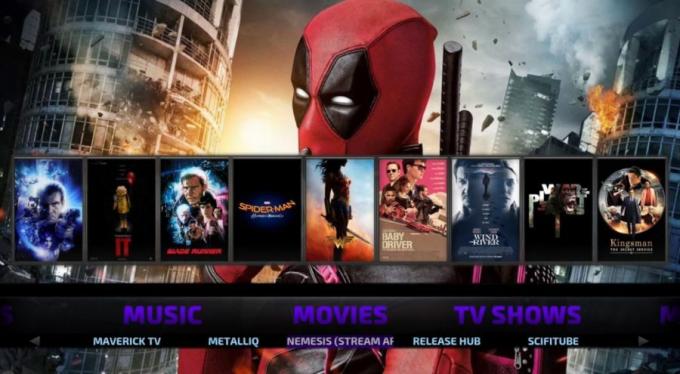
Co neomezuje kouzlo?
Funkce No Limits Magic Build dává společnosti Kodi nový vzhled spolu s hrstkou neuvěřitelně užitečných doplňků pro živé televizní vysílání, sportovní proudy, senzační filmy a mnoho dalšího. Je to skvělý způsob, jak zahájit instalaci Kodi, takže trávíte méně času hledáním doplňků a více času sledováním videí. Níže je uveden výběr některých hlavních možností nabídky, které máte k dispozici při instalaci programu No Limits Magic.
- Bennu - Využívá oblíbený doplněk pro streamování pro ještě více filmů a televizních pořadů.
- BoB Unleashed - Získejte obsah z internetu Doplněk BoB.
- Její místo - Chick flicks a TV show zaměřené na ženské publikum.
- Děti - Získejte přístup ke stovkám animovaných filmů, dítě ukazuje, a rodinné filmové verze.
- Více - 24/7 TV, dokumentární filmy, komedie a další jedinečné možnosti.
- Filmy - Procházet sbírky nebo přeskočit rovnou na HD filmy přímo z hlavní stránky. Zahrnuje obrovský výběr nových verzí a klasického obsahu.
- Hudba - Vykopněte a poslouchejte bezplatné hudební proudy z celého světa.
- Sportovní - Sledujte živé sportovní přenosy, včetně MLB, NBA, NFL, a NHL.
- TV pořady - Získejte přístup k populárním televizním pořadům spolu s vysíláním síťového obsahu. Dodává se se spoustou moderních verzí, stejně jako archivovaných seriálů, připravených na binge hodinky.
- UK Turk - Jeden z největší streaming doplňky přichází v balení bez omezení.
- XXX – Filmy pro dospělé a související videa.
Přizpůsobení vzhledu Magic Build Skin
Magic dělá s vaší instalací Kodi dvě hlavní věci: změní vzhled a nainstaluje nové doplňky. Doplňky jsou jedním z největších důvodů, proč používat sestavení, protože jsou to vynikající prostředky pro všechny druhy video streamů. Změna vzhledu může obtěžovat některé uživatele všemi jeho změnami nabídky a obrázky na celou obrazovku. Podívejte se na níže uvedené tipy a přizpůsobte vzhled a dojem Magic, takže si můžete ponechat doplňky, ale ztratit nový vzhled.
Změňte na výchozí vzhled
Změna zpět na výchozí vzhled znamená, že můžete nainstalovat sestavení Magic, plně využít doplňků, ale nemusíte se zabývat přeskupeným rozhraním. Chcete-li to provést, postupujte podle následujících kroků.
- Přejděte do hlavní nabídky společnosti Kodi a vyberte ikonu ikona ozubeného kola.
- Vybrat Nastavení rozhraní
- Vybrat Kůže Nahoře.
- Napravo, klikněte tam, kde se říká „Kůže“. Objeví se nové okno.
- Vybrat Ústí, což je výchozí vzhled společnosti Kodi.
- Potvrdit a poté upravte a restartujte Kodi.
Přepnout možnosti kůže
Sestavení Kouzla můžete urychlit přepnutím několika možností, z nichž největší zahrnují animace a efekty posouvání. Můžete také zakázat některé frustrující funkce obsažené v sestavení, například ty otravné zvuky rozhraní GUI.
- Přejděte do hlavní nabídky společnosti Kodi a vyberte ikonu ikona ozubeného kola.
- Vybrat Nastavení rozhraní, následuje Configure Skin… napravo.
- Vypněte vše, včetně animací snímků a mediálních vlajek.
- Vraťte se do nabídky nastavení společnosti Kodi a poté vyberte Nastavení systému> Zvuk
- V části Zvuky GUI klikněte na „Přehrát zvuky GUI“ a v okně vyberte svou preferenci.
- Vraťte se zpět do hlavní nabídky společnosti Kodi a pokračujte v jejím používání jako obvykle.
Možnost nového spuštění
Na instalační obrazovce sestavení bez omezení přejděte dolů a zobrazí se vám možnost nové instalace. Nemá to nic společného se samotnou sestavou, ale je to rychlý a pohodlný způsob, jak obnovit tovární nastavení Kodi, aniž by se tím odstranily žádné limity. Ve skutečnosti není špatný nápad použít tuto možnost před instalací Magic buildu, protože se zbaví vašich ostatních, možná konfliktních doplňků a umožní Magic převzít celou vaši instalaci. Nejprve si vytvořte zálohu, poté spusťte nový start a poté nainstalujte svou chuť bez omezení a jste připraveni začít streamovat!
Alternativní verze bez omezení magie
Kouzlo přichází v několika variantách hned po vybalení z krabice, každá z nich zásobuje trochu jiné publikum. Budete mít také na výběr několik různých serverů, ze kterých si můžete stáhnout, ačkoli to ovlivní pouze přenosové rychlosti, nikoli samotnou sestavení.
No Limits Magic
Hlavní verze diskutovaná výše. Dodává se s kompletní re-skin Kodi, včetně zcela nových doplňků a tun streamování obsahu nainstalován a připraven k aktivaci. Stažení souboru může trvat dlouho a na zařízeních s nízkou spotřebou může běžet pomalu. Kouzlo přichází do základních příchutí, jedna s obsahem pro rodinu a druhá se všemi doplňky pro dospělé.
No Limits Firestick Lite
Máte Fire TV Stick nebo podobné televizní zařízení s nízkým výkonem? Tato verze magie je skvělá volba. Sestava prochází spoustou fantazijních animací a nastavení menu ve prospěch zjednodušeného zážitku vhodného pro hardware, který je zaměřen na úložiště a RAM. Firestick Lite je ke stažení 188 MB a má dvě varianty: jedna s XXX obsah, a jeden bez.
Závěr
Kouzelná tvorba No Limits Magic Build je neuvěřitelně snadný způsob, jak začít používat Kodi. Nemusíte lovit doplňky ani hledat funkční odkazy na nové streamy, jednoduše nainstalovat sestavení a je dobré jít. I když vás přeskupené rozhraní vadí, společnost Kodi nabízí spoustu možností, jak ji přizpůsobit nebo úplně vypnout. Máte nějaké triky nebo tipy, které byste chtěli sdělit o stavbě Magic? Dejte nám vědět v komentářích níže!
Vyhledávání
Poslední Příspěvky
Všechny zápasové doplňky Kodi - instalace a prohlídka s průvodcem
Celý zápas add-on pro Kodi od vývojáře RayW1986 je to, co potřebuj...
Jak opravit chybu Kodi „Update Failed“
Jednou z nejlepších funkcí společnosti Kodi je to, že nejde pouze o...
Odkazy BK Build for Kodi: Jak instalovat a prohlížet
Sestava BK Links pro Kodi je považována za jednu z nejlepších dostu...






